word快速切换大小写的简单教程
- 王林转载
- 2024-04-26 09:31:221276浏览
如何在Word中快速切换文字大小写?php小编柚子发现,在日常使用Word时,经常需要切换文字的大小写。为了方便大家,今天小编就为大家带来一篇Word快速切换大小写的简单教程。接下来,小编将详细介绍几种切换大小写的方法,帮助大家轻松解决这个问题。
使用word设计EDM,标题中英文字母想要改成首字母大写其余小写,刚开始还以为是字体问题,换了几次发现根本无济于事。

想下面效果,却总出现上面情况,这到底怎么回事呢?
其实这是个误会,这个问题仅仅因为模板对标题这段文字设定了一个选项:字体→全部大写字母。

选中这段文字,右击-字体,在效果里将【全部大写字母】勾掉就能以解决上述问题。
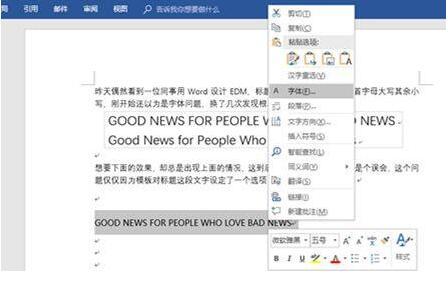
在编辑英文文档时,可能经常会遇到大小写切换的问题。写到后面发现要把前面的小写改成全部大写。

点击开始-更换大小写,可以看到,这里可以更换大小写的任意模式。
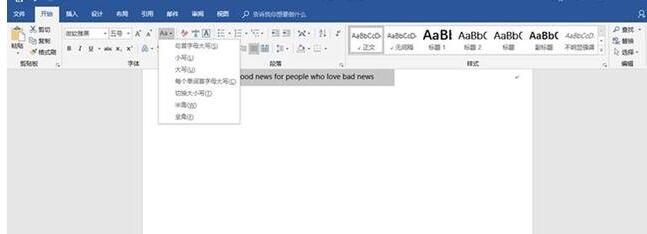
更高大上玩法是Shift F3。多按几次试试看,是不是发现这套组合键能让单词在首字母大写、全部大写、全部小写之间来回切换?
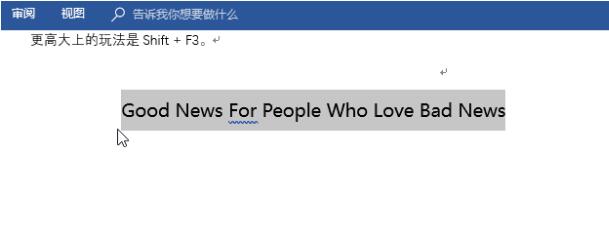
以上是word快速切换大小写的简单教程的详细内容。更多信息请关注PHP中文网其他相关文章!
声明:
本文转载于:zol.com.cn。如有侵权,请联系admin@php.cn删除

